iPhone et Android sont deux systèmes différents, et il est donc impossible de télécharger des applications Android sur un iPhone (iPhone 6S). Ceci est surtout dû au fait que l'exécution des deux systèmes fonctionne complètement différemment. Android exécute Dalvik, qui est une variante de Java. Bytecode utilisant des fichiers APK. iOS quant à lui exécute le code Compiled (de Obj- C) en utilisant des fichiers IPA. Si votre iPhone est jailbreaké, vous pouvez télécharger des applications Android sur iPhone, à condition que ces applications soient conçues pour les deux systèmes d'exploitation.
Normalement, les applications iPhone sont strictement réservées aux utilisateurs d'iPhone. De la même façon, les applications Android sont principalement conçues pour les téléphones Android. Vous ne pouvez pas installer des applications non autorisées et appartenant à Apple. Android vous permet de télécharger d'autres applications gratuitement et ne requièrent pas une autorisation de la marque de téléphone. Parfois, il est également possible de télécharger des applications iPhone sur Android. Il vous suffit de disposer d'une connexion Internet rapide. De nombreux utilisateurs iPhone souhaitent utiliser des applications Google Play, sans toutefois y parvenir à cause de l'incompatibilité inhérente. Or, l'innovation technologique étant en contant développement, des solutions à ce dilemme commencent à voir le jour. Mis à part l'effort, l'argent et le temps, rien n'empêche réellement d'installer Android sur du matériel Apple.
- Partie 1 : Comment télécharger des applications Android sur un iPhone
- Partie 2 : Comment transférer des données entre Android et iPhone sans difficulté
Comment télécharger des applications Android sur un iPhone
Il existe une technique permettant d'installer des applications Android sur un iPhone. Étant donné qu'iOS et Android sont deux systèmes différents, il vous faut un émulateur pour pouvoir effectuer l'installation. Selon Google, l'émulateur est un logiciel ou un matériel qui permet à un ordinateur (hôte) de fonctionner comme l'autre système informatique (invité). Vous pouvez également acheter une application permettant de reproduire cela, comme par exemple Alien Dalvik. Si vous ne le connaissez pas, il s'agit du port de la machine virtuelle Dalvik, qui est également la couche logicielle du système d'exploitation Android de Google. Il sert principalement à exécuter des applications Android. Vous pouvez l'acheter et l'installer pour pouvoir télécharger des applications Android sur votre téléphone iOS. Si vous ne possédez pas un de ces deux systèmes, vous ne pourrez pas télécharger des applications Android sur un iPhone car, comme nous l'avons mentionné ci-dessus, les deux systèmes sont uniques et fonctionnent de manière complètement différente.
Comment transférer des données entre Android et iPhone sans difficulté

Ainsi, en plus de pouvoir installer des applications Android sur des téléphones iOS, vous pouvez également effectuer ce type de transfert grâce à MobileTrans pour Mac ( ou MobileTrans pour Windows). Ce logiciel vous permet de transférer facilement vos fichiers vidéos, photos, musique, messages SMS, journaux d'appels, contacts, etc. de téléphone à téléphone. Vous pouvez l'ensemble du contenu de votre ancien téléphone vers votre nouveau téléphone en 1 seul clic. Il garantit le transfert de 100% de vos fichiers.
En outre, MobileTrans permet également de :
- Comment transférer des données entre Android et iPhone sans difficulté
- Récupérer des données ou fichiers anciens sur votre téléphone
- Restaurer des données ou fichiers à partir d’une sauvegarde sur iCloud
- Effacer les données de votre téléphone
Étapes pour transférer des données d’un Android à un iPhone
Étape 1. Il vous suffit de le télécharger sur Internet. Installez l’application, puis exécutez l’outil de transfert entre téléphones.
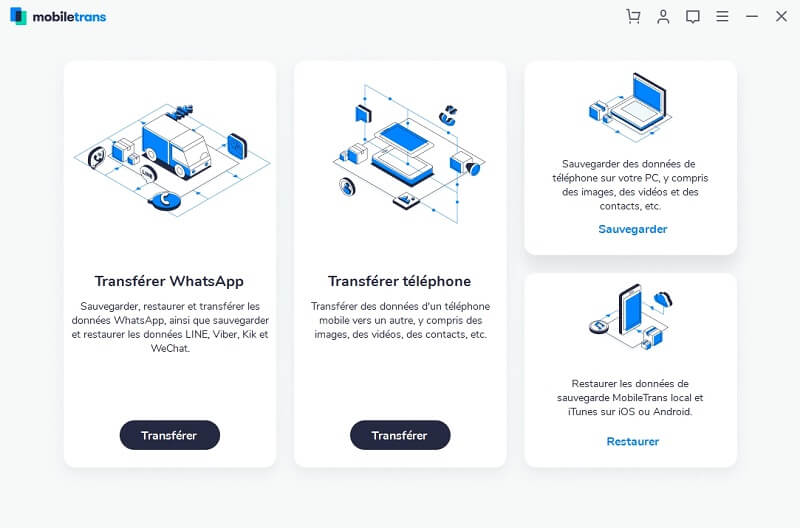
Étape 2. Utilisez 2 câbles USB pour connecter les deux téléphones à votre ordinateur. Cliquez sur le bouton "Transfert de téléphone à téléphone" situé sur l’interface du programme. Une nouvelle fenêtre apparaîtra sur votre écran pour vous faire savoir que l’application a bien détecté les téléphones.
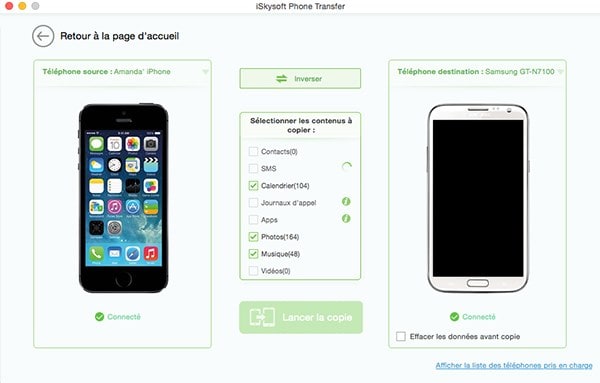
Étape 3. Enfin, sélectionnez tous les fichiers que vous souhaitez transférer en les cochant et cliquant dessus. Puis, cliquez sur le bouton "Copier".
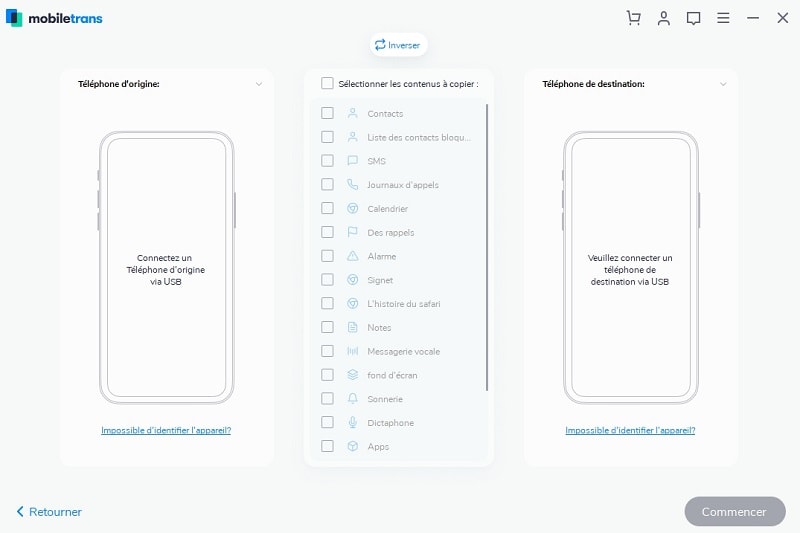
Contactez notre équipe de support pour obtenir une solution rapide>





